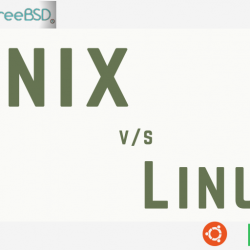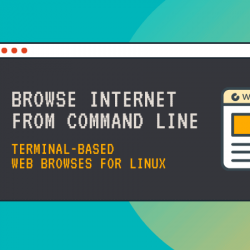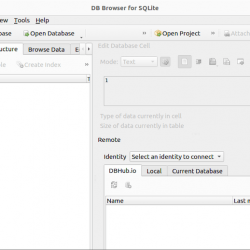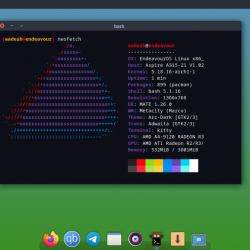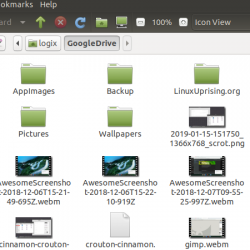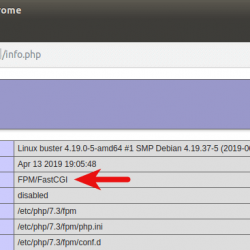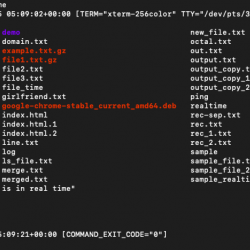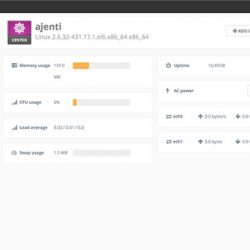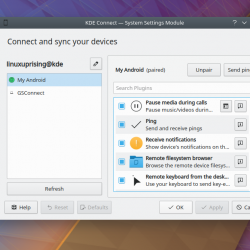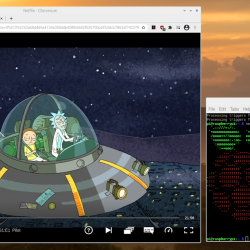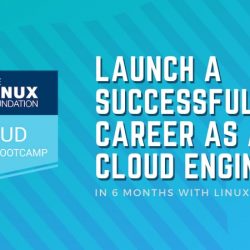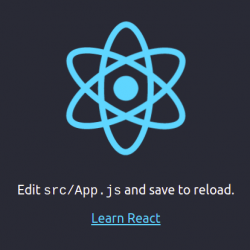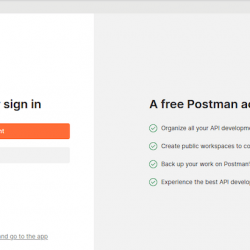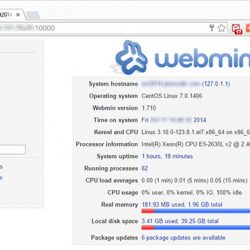Python 是一种流行的编程语言,默认预装了许多 Linux 操作系统。 您知道我们可以使用 Python 找到有关 Linux 系统的信息吗? 是的! 本简要指南介绍了如何使用 Python 查找 Linux 系统详细信息。 Python 有一个名为的模块 平台 它使我们能够找到各种系统信息,例如操作系统版本、发行版名称、机器架构、内核、操作系统代码名称、Python 版本等。
内容
使用 Python 查找 Linux 系统详细信息
如上所述,大多数 Linux 发行版默认附带 Python。 如果尚未安装,您可以使用发行版的包管理器安装它。 在这里,我包含了在某些 Linux 发行版上安装最新 Python 3.6.x 版本的步骤。
在 Arch Linux 及其变体上:
$ sudo pacman -S python
在 Fedora:
$ sudo dnf install python36
在 CentOS 7 上,我们可以从以下位置安装 Python 3.6 IUM (与 Upstream Stable 内联)存储库,如下所示。
$ sudo yum install https://centos7.iuscommunity.org/ius-release.rpm
$ sudo yum install python36u
Ubuntu 17.10 和更新版本,Python 3.6 默认可用。 所以不用费心安装。
在 Ubuntu 16.10 和 17.04 上,Python3 在 [Universe] 存储库。 确保您已启用 [Universe] 存储库并安装 Python 3.6,如下所示。
$ sudo add-apt-repository universe $ sudo apt-get install python3.6
在 Ubuntu 14.04 或 16.04 上,Python 3 在 Universe 存储库中不可用。 因此,请使用以下 PPA 安装 Python 3。
$ sudo add-apt-repository ppa:deadsnakes/ppa $ sudo apt-get update $ sudo apt-get install python3.6
安装 Python 后,使用以下命令检查其版本:
$ python3 --version
或者,
$ python3.6 -V
您可能会看到如下所示的输出。
Python 3.6.8
现在是时候找到我们正在运行的操作系统了。
显示操作系统名称、版本和代码名称:
$ python3 -c 'import platform; print(platform.linux_distribution())'
如果您的系统上有 Python 2.x,只需使用:
$ python -c 'import platform; print(platform.linux_distribution())'
Ubuntu 18.04 桌面的示例输出:
('Ubuntu', '18.04', 'bionic')
显示机器架构:
$ python3 -c 'import platform; print(platform.architecture())' ('64bit', 'ELF')
显示机器类型:
$ python3 -c 'import platform; print(platform.machine())' x86_64
显示计算机的网络名称:
$ python3 -c 'import platform; print(platform.node())' ostechnix
显示底层平台:
$ python3 -c 'import platform; print(platform.platform())' Linux-5.0.0-32-generic-x86_64-with-Ubuntu-18.04-bionic
显示处理器名称:
$ python3 -c 'import platform; print(platform.processor())' x86_64
显示系统的发布详情:
$ python3 -c 'import platform; print(platform.release())' 5.0.0-32-generic
显示系统/操作系统名称:
$ python3 -c 'import platform; print(platform.system())' Linux
显示系统的发布版本:
$ python3 -c 'import platform; print(platform.version())' #34~18.04.2-Ubuntu SMP Thu Oct 10 10:36:02 UTC 2019
显示所有详细信息,例如系统、节点、版本、版本、机器和处理器
$ python3 -c 'import platform; print(platform.uname())' uname_result(system='Linux', node="ostechnix", release="5.0.0-32-generic", version='#34~18.04.2-Ubuntu SMP Thu Oct 10 10:36:02 UTC 2019', machine="x86_64", processor="x86_64")
它相当于“uname -a”命令。
就像我之前已经提到的,我们也可以获得已安装的 Python 版本。
对于 Python 2.x,运行:
$ python -c 'import platform; print(platform.python_version())' 2.7.15+
对于 Python 3.x:
$ python3 -c 'import platform; print(platform.python_version())' 3.6.8
创建简单的 Python 脚本以显示 Linux 系统详细信息
我们可以创建一个简单的 Python 脚本,通过将所有函数放在一个文本文件中来显示有关 Linux 系统的信息,并一次性查看完整的详细信息。
让我们创建一个名为 os_info.py:
$ nano os_info.py
添加以下行:
import platform print('Uname:', platform.uname()) print() print('Distribution :', platform.linux_distribution()) print('Machine :', platform.machine()) print('Node :', platform.node()) print('Processor :', platform.processor()) print('Release :', platform.release()) print('System :', platform.system()) print('Version :', platform.version()) print('Platform :', platform.platform())